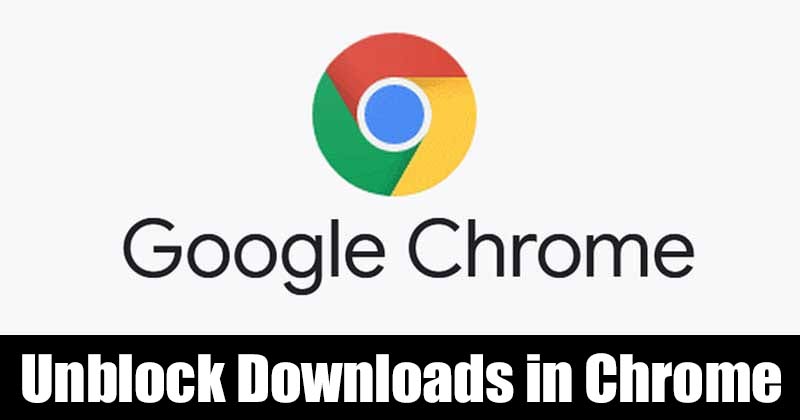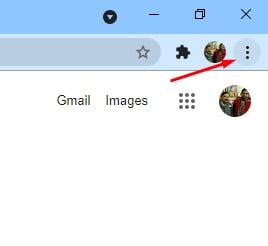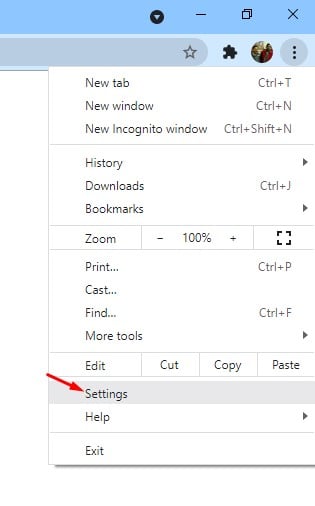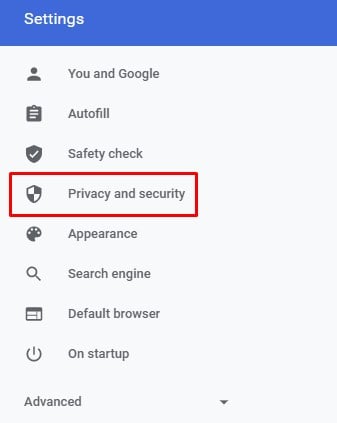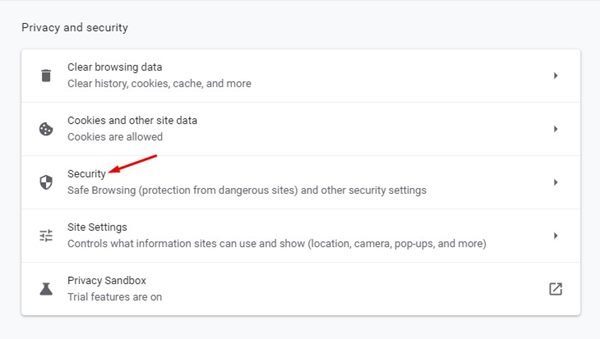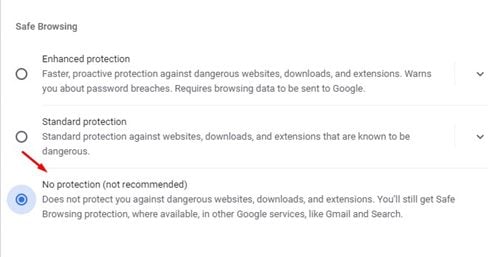Не позволяйте Chrome блокировать загрузки!
Google Chrome, вероятно, лучший веб-браузер для настольных и мобильных операционных систем. По сравнению со всеми другими настольными веб-браузерами Chrome предлагает больше функций и возможностей. Он также предоставляет вам множество функций безопасности.
Если вы какое-то время пользовались Google Chrome, возможно, вы знаете, что ваш веб-браузер автоматически блокирует загрузки, которые считает подозрительными. Кроме того, он также блокирует несколько загрузок. Все это было сделано для повышения безопасности.
Хотя Google Chrome предназначен для автоматического обнаружения и блокировки загрузок, которые он считает небезопасными, он иногда блокирует контент с надежных веб-сайтов без какой-либо причины.
Итак, если вы также недовольны функцией автоматической блокировки загрузки в Chrome, вы можете отключить ее. В этой статье мы поделимся пошаговым руководством о том, как запретить Google Chrome блокировать загрузки.
Почему Chrome блокирует загрузки?
Что ж, прежде чем запретить Chrome блокировать загрузки, вы должны знать, почему Chrome блокирует загрузки. Вот почему Chrome блокирует загрузки
- Google Chrome блокирует загрузки с сайтов, которые, по его мнению, небезопасны для пользователей. Поэтому Chrome блокирует загрузку по всем уважительным причинам.
- Многие веб-сайты обманом заставляют пользователей загружать вредоносное ПО с помощью ярких кнопок загрузки. Если Chrome обнаружит такие события, он автоматически заблокирует загрузку.
Это две наиболее вероятные причины, по которым Chrome блокирует загрузки. Итак, если вы понятия не имеете о безопасности и не используете какое-либо программное обеспечение для обеспечения безопасности, лучше позволить Chrome блокировать подозрительные загрузки.
Как запретить браузеру Chrome блокировать загрузки
Важный: Прежде чем выполнять шаги, убедитесь, что ваш браузер Google Chrome обновлен. Чтобы обновить браузер Chrome, коснитесь Три точки > Справка > О Google Chrome .
Шаг 1. Прежде всего, запустите браузер Google Chrome на настольном компьютере. Затем нажмите на три точки, как показано на изображении ниже.
Второй шаг. В списке опций нажмите « Настройки ».
Третий шаг. На правой панели нажмите Параметры «Конфиденциальность и безопасность» .
Шаг 4. На правой панели щелкните параметр. الأمان ».
Шаг 5. На следующей странице выберите «Нет защиты (не рекомендуется)».
Это! Я все. Отныне Chrome не будет блокировать загрузку с любого веб-сайта.
Итак, это руководство посвящено тому, как запретить Google Chrome блокировать загрузки. Надеюсь, эта статья помогла вам! Пожалуйста, поделитесь с друзьями тоже. Если у вас есть какие-либо сомнения по этому поводу, сообщите нам об этом в поле для комментариев ниже.